Alteração
Diretório
Manifesto Eletrônico de Documentos Fiscais (MDF-e)
Vendas > Romaneio de Entregas
Módulo
Versão
VSI Gestão
2019.8
O que é MDF-e?
O Manifesto Eletrônico de Documentos Fiscais (MDF-e) é um documento de existência apenas eletrônica para vincular os documentos fiscais (nota fiscal – NF-e – ou conhecimento de transporte – CT-e) utilizados na operação e/ou prestação, à unidade de carga utilizada no transporte.
O documento deve ser emitido pelas empresas prestadoras de serviço de transporte para prestações com conhecimento de transporte ou pelas demais empresas nas operações, “cujo transporte seja realizado em veículos próprios, arrendados, ou mediante contratação de transportador autônomo de cargas”.
Para acompanhar o transporte das mercadorias, o Documento Auxiliar de Manifesto Eletrônico de Documentos Fiscais, chamado de DAMDFE, deve ser impresso.
A partir da versão 2019.8, o MDF-e poderá ser feito no VSI Gestão por meio do Romaneio de Entregas.
Informações, regulamentação do MDF-e e consulta da disponibilidade do serviço podem ser buscadas no Portal do Manifesto Eletrônico de Documentos Fiscais – SVRS: https://dfe-portal.svrs.rs.gov.br/Mdfe.
Emissão de Manifesto Eletrônico de Documentos Fiscais
A emissão do manifesto eletrônico de documentos fiscais deve obedecer às regras conforme disposto no SINIEF 21/10 (Sistema Nacional de Informações Econômicas e Fiscais) e seus respectivos ajustes, e no Manual de Orientações do Contribuinte – Padrões Técnicos de Comunicação de Manifesto Eletrônico de Documentos Fiscais, Versão 3.00.
Algumas delas são:
- Quatro eventos podem ser registrados no que se refere ao Manifesto Eletrônico de Documentos Fiscais: cancelamento (conforme disposto na cláusula décima terceira), encerramento (conforme disposto na cláusula décima quarta); inclusão de motorista (conforme disposto na cláusula décima quarta-A), realizados pelas pessoas envolvidas ou relacionadas com a operação descrita no MDF-e, e o registro de passagem, realizado por órgãos da Administração Pública direta ou indireta;
- Só será emitido um MDF-e por veículo e estado: não é permitida a emissão de dois documentos simultâneos para o mesmo veículo e estado. Para emissão de um outro documento para o veículo, é necessário o encerramento do atual, ou seu cancelamento;
- Ainda que o descarregamento ocorra em municípios distintos de uma mesma unidade federada, deverá ser emitido apenas um MDF-e por estado. Exemplo: se os descarregamentos acontecerem em Americana, Campinas e Jundiaí, apenas um MDF-e deve ser emitido, pois todas as cidades localizam-se no estado de São Paulo;
- Se a carga transportada for destinada a mais de um estado, o transportador deverá emitir tantos MDF-e quantas forem as unidades federadas de descarregamento, incluindo, por MDF-e, os documentos destinados a cada uma delas (Nova redação dada ao § 2º da cláusula terceira pelo Ajuste SINIEF 20/14, efeitos a partir de 01.02.15). Entende-se por unidade federada de descarregamento, de maneira a determinar a sua indicação no MDF-e, aquela em que de forma programada ou eventual, ocorrer a remoção física da carga na unidade de transporte original, ainda que para transbordo;
- As unidades de percurso devem ser indicadas sempre que houver uma unidade federada entre os estados de carregamento e descarregamento. Exemplo: um caminhão é despachado do Rio Grande do Sul (UF carregamento) com destino ao Paraná (UF descarregamento); logo, Santa Catarina, localizada entre estes dois estados, deve ser indicada como unidade de percurso. A regra será aplicada considerando-se as divisas estaduais;
- Fica vedada qualquer alteração no MDF-e. Qualquer modificação invalida o documento. Caso exista algum dado incorreto ou mudança de rota do MDF-e, será necessário o encerramento do documento atual para geração de um novo com as informações corretas;
- Como documento fiscal, a emissão de MDF-e exige um certificado digital: o uso de um aparato inválido ou incorreto ocasionará rejeições, tal qual a NF-e ou NFC-e;
- O contribuinte poderá adotar séries distintas para a emissão do MDF-e, designadas por algarismos arábicos, em ordem crescente, vedada a utilização de subsérie;
- A emissão do MDF-e somente pode ser realizada após os documentos originários deste forem emitidos (CT-e ou NF-e), uma vez que é composto deles;
- É obrigatório a impressão do DAMFDE para acompanhamento das mercadorias;
- O prazo para encerramento do MDF-e é de 30 dias. A falta de finalização do documento pode incorrer em bloqueio de emissão.
A regulamentação completa sobre o MDF-e pode ser consultada em: https://www.confaz.fazenda.gov.br/legislacao/ajustes/2010/AJ_021_10 e no Portal do Manifesto Eletrônico de Documentos Fiscais citado acima.
Obrigatoriedade da emissão
Recomenda-se que a empresa entre em contato com o departamento fiscal responsável para verificar a obrigatoriedade da emissão de manifesto eletrônico de documentos fiscais.
Habilitando a ferramenta
Para habilitar a emissão do MDF-e, acesse Configurações > Geral, Aba Geral, Menu “Manifesto eletrônico de documentos fiscais”.
Marque a configuração: “Utilizar emissão de MDF-e no romaneio de entrega”, que habilitará a emissão do documento em Vendas > Romaneio de entrega.

Ainda nesse menu, há a opção de utilizar o MDF-e em modo de homologação. Quando marcada, os documentos serão emitidos sem valor fiscal. Ao ser desmarcada, será habilitado o modo de produção.
O certificado digital para emissão de MDF-e será o mesmo configurado para nota fiscal eletrônica (Configurações > Geral > Nota Fiscal Eletrônica (NF-e e NFC-e), Opção “Certificado digital a ser utilizado”).
Já em Configurações > Geral, Aba Movimentações, foi criado grupo para gerenciamento da série a ser utilizada no MDF-e.
A emissão, encerramento e demais funcionalidades do MDF-e serão atribuídas de acordo com o nível de acesso do usuário. Em Configurações > Usuários > Editor de Níveis, Aba Faturamento, foi criado o grupo “MDF-e”, que controlará as ações que podem ser realizadas com o manifesto: emitir, cancelar, finalizar, imprimir, alterar condutor e Info MDF-e.
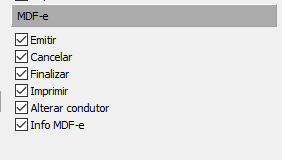
MDF-e no VSI Gestão
A emissão do manifesto eletrônico de documentos fiscais no VSI Gestão se dará em Vendas > Romaneio de Entregas (ou CTRL + M). Há um botão de “MDF-e” no canto direito inferior da tela. Clique sobre ele para iniciar a emissão.
IMPORTANTE: A emissão de MDF-e não é permitida para romaneios de entrega já finalizados.
Para emitir um manifesto eletrônico de documentos fiscais, é preciso incluir o veículo, o condutor e vincular as unidades de percurso (quando houver uma).
Essas informações são obrigatórias.
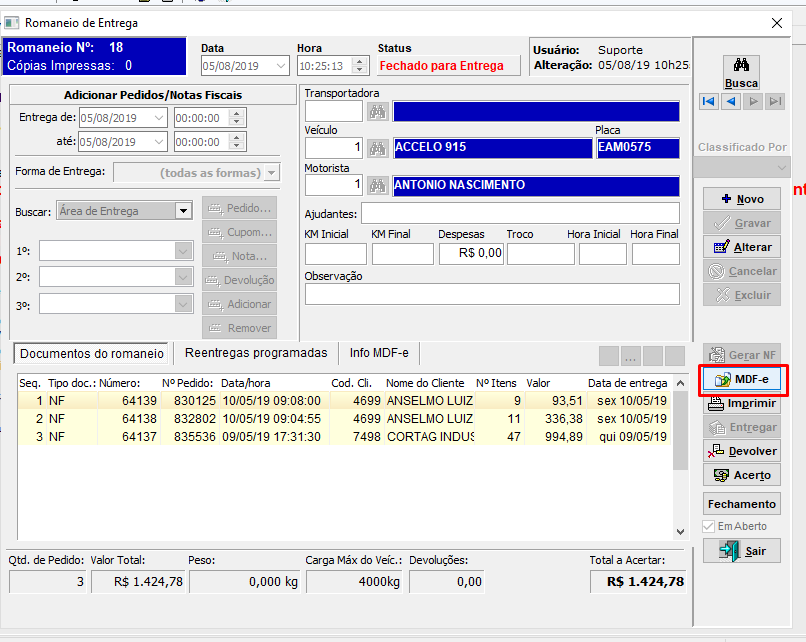
IMPORTANTE: A emissão de MDF-e só será possível para romaneios de entrega que vinculem apenas notas fiscais. Num primeiro momento, o VSI Gestão só irá vincular NF-e ao manifesto.
Uma tela com as informações dos MDF-e já emitidos para o romaneio será aberta. Clique sobre “Emitir” para incluir um novo.
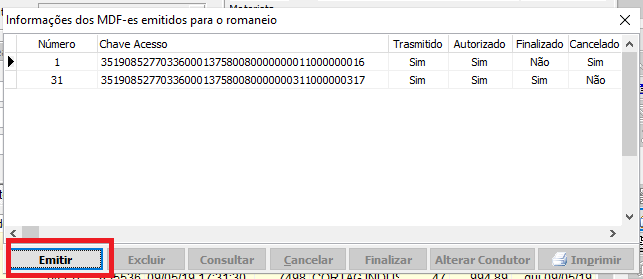
O Gestão irá questionar se há necessidade de inserção das unidades federadas de percurso.
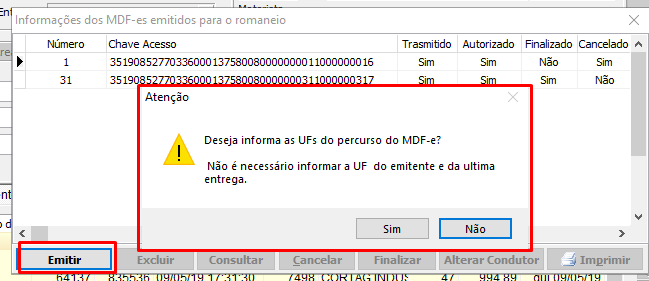
OBSERVAÇÃO: caso exista algum estado de percurso e este não for informado, haverá rejeição, portanto, certifique-se de informar todos os dados necessários.
A impressão do MDF-e ficará disponível quando da sua autorização de uso, lembrando que o DAMDFE precisa acompanhar as cargas obrigatoriamente.
A opção de “Cancelar” só será disponibilizada após a autorização de uso do documento. O prazo para cancelamento do MDF-e é de 24 horas, tal qual a nota fiscal eletrônica.
Após a rota ter sido cumprida e todas as entregas realizadas, é preciso encerrar o manifesto, ação realizada pelo botão de “Finalizar”.
Ressalta-se que enquanto o MDF-e estiver em aberto, não será possível a emissão de um novo documento para o mesmo veículo.
Se o romaneio for finalizado e, posteriormente, reaberto, um novo MDF-e deverá ser emitido, uma vez que um novo veículo exige um outro documento.
O cancelamento de um MDF-e não é permitido se o documento já estiver finalizado.
Info MDF-e
Quando habilitada a emissão de MDF-e, no Romaneio de Entregas será exibida a aba “Info MDF-e”. Nela, será possível escolher qual o tipo de emitente, se prestador de serviço de transporte, transportador de carga próprio ou prestador de serviço de transporte que emitirá CT-e globalizado.
Por padrão, a opção “Transportador de carga próprio” virá marcada.
O tipo de transportador também é padrão e não pode ser alterado.

Ainda nessa tela, será possível vincular uma apólice de seguro (3) à carga. Caso haja uma apólice, é preciso informar esse campo antes da emissão do MDF-e.
A apólice de seguro será descrita mais abaixo.
Motorista
Em Configurações > Entregas/Saídas de Campo > Motorista, foi incluso o campo “CPF”. A inclusão se deu para que o motorista possa ser incluso no MDF-e. Ressalta-se que é obrigatório inserir o condutor no manifesto eletrônico de documentos fiscais.

Caso seja necessário alterar o condutor da carga após a emissão do manifesto, é possível realizar a ação por meio do botão “MDF-e”, opção “Alterar condutor”.
A alteração do motorista só é possível se o MDF-e não estiver finalizado ou cancelado. Após a ação, a Sefaz irá enviar uma autorização da solicitação.

Cadastro de veículos
O cadastro de veículos também passou por alteração. Foram inseridos novos campos, necessários para a emissão do MDF-e, conforme listado abaixo.
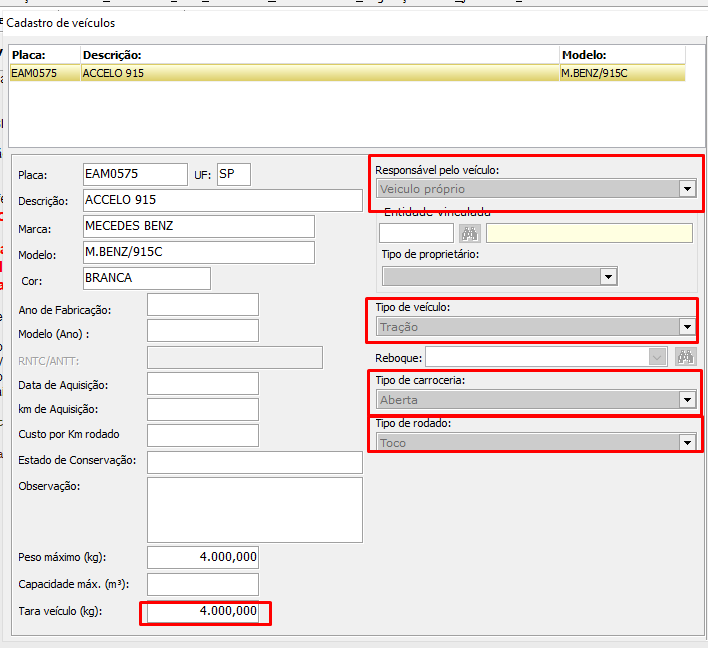
Tara veículo
Informação relevante para emissão do MDF-e. Informe a tara do veículo.
Responsável pelo veículo
Informação obrigatória para emissão do MDF-e. É preciso selecionar o tipo de proprietário do veículo conforme as alternativas:
- Veículo próprio: informe se o carro pertence à empresa emitente;
- Veículo de terceiros: defina se o veículo será de terceiros.
Ao selecionar a segunda opção, será possível vincular uma entidade ao cadastro indicando o tipo de proprietário:
- TAC – Agregado: deverá ser escolhida quando o motorista for agregado à empresa;
- TAC – Independente: selecione quando o motorista for autônomo.
- Outros: marque esse alternativa se a situação for divergente de alguma das indicadas acima.
Tipo de veículo
Informação obrigatória para emissão do MDF-e. Defina a categoria do veículo:
- Tração: ao indicar que o veículo possui um motor, será possível vincular um reboque a este cadastro. Uma lista com os reboques cadastrados, por placa, será exibida, ou o usuário pode procurar, via lupa, diretamente pela placa desejada;
- Reboque: veículo dependente de tração, sendo que ficará disponível vinculação com um veículo de tração.
Tipo de carroceria
Informação obrigatória para emissão do MDF-e. O tipo de carroceria do veículo deverá ser definido. Por padrão, o sistema trará assinalada a opção “Não aplicável”.
Tipo de rodado
Informação obrigatória para emissão do MDF-e. É preciso definir o tipo de rodado de acordo com as características do veículo.
Cadastro de Apólice de Seguros
Também em Configurações > Entregas/saídas a campo, foi criado o menu “Cadastro de Apólice de Seguros”, para informar as apólices das cargas de transporte.
É possível vincular à apólice ao manifesto na aba “Info MDF-e”, antes da emissão do documento.
O novo menu será composto pelos seguintes campos:
Responsável pelo seguro:
- Empresa emitente: ao selecionar essa opção, a empresa na qual o usuário está logado será definida como responsável;
- Contratante do transporte: será possível selecionar uma entidade do Gestão para vínculo;
- Nome da seguradora: informe o nome da seguradora;
- CNPJ da seguradora: insira o CNPJ da seguradora;
- Número da apólice: digite o número da apólice de seguro;
- Número da averbação: indique o número da averbação do seguro;
- Flag Ativo: marque essa opção para indicar que o cadastro é válido. Marcada automaticamente no momento do registro;
Na parte inferior da tela, serão exibidas as apólices e, consequentemente, as seguradoras vinculadas aos registros.
Inclusão de RNTRC
Em Configurações > Registro, foi inserido o campo de Registro Nacional de Transportes Rodoviários de Carga (RNTRC) para preenchimento caso o usuário possua o registro.
Rejeições e demais ocorrências
Como documento fiscal, o Manifesto Eletrônico de Documentos Fiscais poderá ser rejeitado caso as regras de validação não sejam cumpridas.
O MDF-e também pode gerar ocorrências em outros documentos.
- Uma nota fiscal (NF-e) não pode ser cancelada se vinculada ao MDF-e (Rejeição 690). Será necessário o cancelamento do MDF-e para realizar a operação, ressaltando o prazo de 24 horas para essa solicitação. Caso o MDF-e já tenha sido finalizado, recomenda-se averiguar com o departamento fiscal responsável qual o melhor procedimento a ser realizado;
- Uma vez que haja o Registro de Passagem, nenhum dos documentos poderá ser cancelado, seja MDF-e ou a NF-e (Rejeição 219). Diante dessa ocorrência, o usuário deverá emitir uma nota fiscal de devolução ou entrar em contato com o contador responsável para solicitar o cancelamento de Registro de passagem seguindo as regras de validação da Sefaz.
A Vinhasoft não se responsabiliza por esses procedimentos. Demais rejeições podem ser resolvidas com o auxílio do departamento de Suporte Técnico ou no menu Rejeições NF-e, NFC-e e MDF-e.
